
Clips에서 레이블, 스티커 및 이모티콘 추가하기
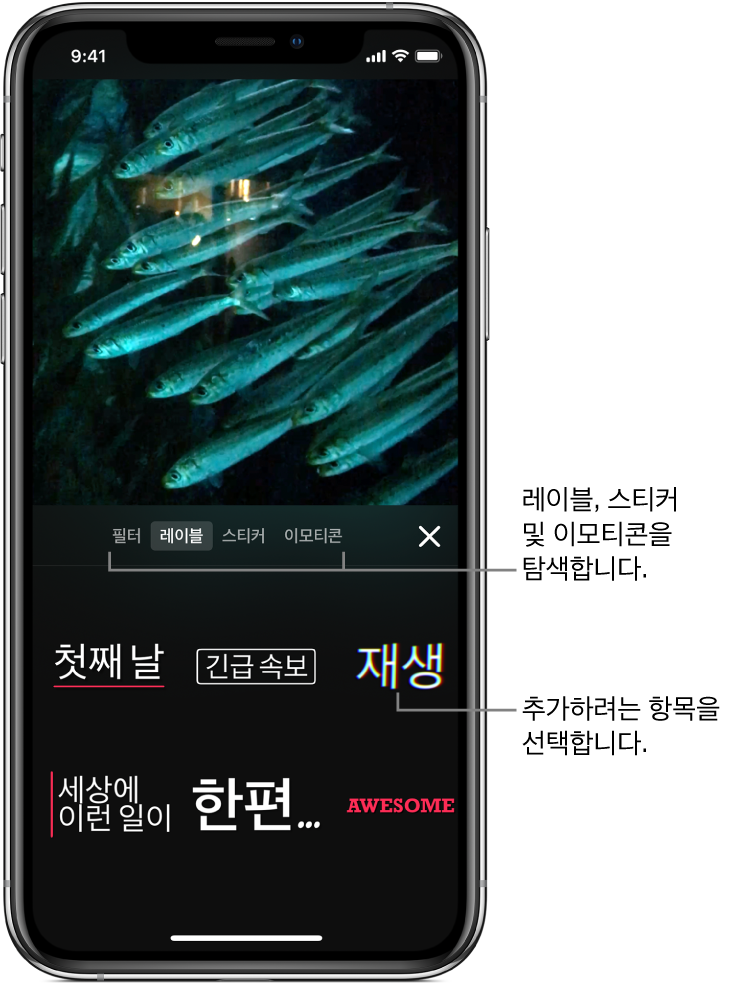
사용자화 가능한 레이블, 재미있는 스티커 및 이모티콘을 녹화하는 도중 또는 나중에 비디오 클립에 추가할 수 있습니다.
참고: 일부 레이블 및 스티커의 경우 인터넷 연결이 필요할 수도 있습니다.
녹화하기 전에 레이블, 스티커 또는 이모티콘 선택하기
Clips 앱
 에서 프로젝트를 연 상태에서
에서 프로젝트를 연 상태에서  을 탭하십시오.
을 탭하십시오.레이블, 스티커 또는 이모티콘을 탭하십시오.
쓸어넘겨 사용 가능한 항목을 탐색한 다음, 사용할 항목을 탭하십시오.
레이블, 스티커 또는 이모티콘을 드래그하거나 회전하거나 손가락으로 펼치거나 오므려서 크기를 조절하십시오.
참고: 레이블과 스티커는 움직이지만, 애니메이션은 녹화할 때나 클립을 재생할 때에만 나타납니다.
뷰어 아래에서 X를 탭하십시오.
클립을 녹화하거나 사진을 찍을 때 레이블, 스티커 또는 이모티콘이 추가됩니다. 레이블, 스티커 또는 이모티콘을 끄려면 탭한 다음 X를 탭하십시오.
비디오 클립에 레이블, 스티커 또는 이모티콘 추가하기
Clips 앱
 에서 프로젝트를 연 상태에서 클립을 탭한 다음
에서 프로젝트를 연 상태에서 클립을 탭한 다음  을 탭하십시오.
을 탭하십시오.레이블, 스티커 또는 이모티콘을 탭하십시오.
쓸어넘겨 사용 가능한 항목을 탐색한 다음, 사용할 항목을 탭하십시오.
레이블, 스티커 또는 이모티콘을 드래그하거나 회전하거나 손가락으로 펼치거나 오므려서 크기를 조절하십시오.
참고: 레이블과 스티커는 움직이지만, 애니메이션은 녹화할 때나 클립을 재생할 때에만 나타납니다.
X를 탭하십시오.
레이블 텍스트 편집하기
Clips 앱
 에서 프로젝트를 연 상태에서 레이블을 탭하거나 레이블이 있는 클립을 탭하십시오.
에서 프로젝트를 연 상태에서 레이블을 탭하거나 레이블이 있는 클립을 탭하십시오.편집할 텍스트를 탭하십시오.
편집을 마친 후 오른쪽 상단에서 적용을 탭한 다음 X를 탭하십시오.
레이블, 스티커 또는 이모티콘 삭제하기
Clips 앱
 에서 프로젝트를 연 상태에서 제거하려는 항목이 있는 클립을 탭하십시오.
에서 프로젝트를 연 상태에서 제거하려는 항목이 있는 클립을 탭하십시오.항목을 탭한 후 해당 항목의 모서리 부근에 있는 X를 탭하십시오.
필터, 레이블, 스티커 또는 이모티콘이 있는 클립이나 사진 저장하기
단일 클립에 필터, 레이블, 스티커 또는 이모티콘을 추가하고 공유할 수 있습니다.
Clips 앱
 에서 왼쪽 상단의
에서 왼쪽 상단의  을 탭하십시오.
을 탭하십시오. 이 보이지 않는 경우 완료를 탭하거나 X를 탭하십시오.
이 보이지 않는 경우 완료를 탭하거나 X를 탭하십시오.신규 생성
 을 탭하십시오.
을 탭하십시오.클립을 녹화하거나 사진을 찍으십시오.
비디오 촬영하기를 참조하십시오.
 을 탭하고 필터 또는 원하는 레이블, 스티커 또는 이모티콘을 추가한 다음 X를 탭하십시오.
을 탭하고 필터 또는 원하는 레이블, 스티커 또는 이모티콘을 추가한 다음 X를 탭하십시오. 을 탭한 다음, 비디오 저장 또는 이미지 저장을 탭하십시오(또는 다른 공유 옵션을 탭하여 클립 공유).
을 탭한 다음, 비디오 저장 또는 이미지 저장을 탭하십시오(또는 다른 공유 옵션을 탭하여 클립 공유).